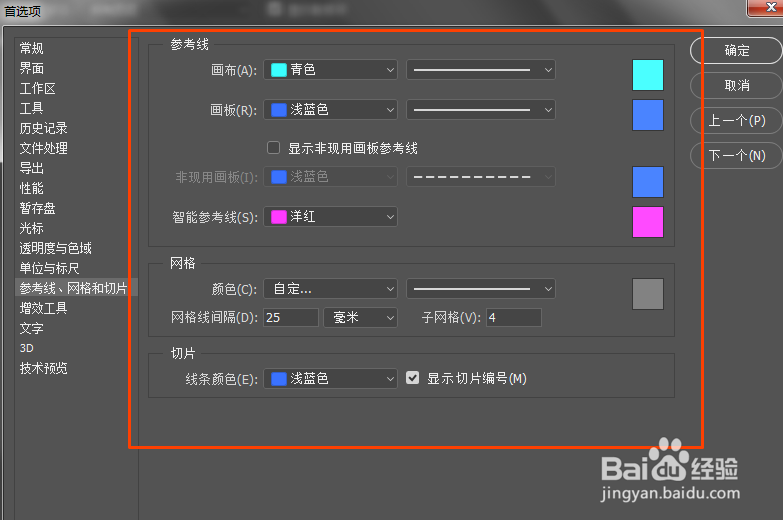ps怎么修改参考线颜色
1、先打开ps,新建一个全新画布
2、在菜单栏上方,编辑-首选项-常规,点击打开常规
3、在首选项对话框中,点击参考线、网络和切片
4、在参考线、网络和切片里,有参考线、画板、智能参考线、网络、切片等不同功能的线型颜色
5、可以在参考线下方画布青色,点击展开,里面有非常多不同的颜色:蓝色、浅红色、绿色、黄色等多种颜色可以改,选一个修改
6、颜色修改完后,参考线线型也是可以修改的,比如直线、虚线
7、颜色改为蓝色,线型改为虚线,改完后点确定,然后拉几条参考线看一下效果
声明:本网站引用、摘录或转载内容仅供网站访问者交流或参考,不代表本站立场,如存在版权或非法内容,请联系站长删除,联系邮箱:site.kefu@qq.com。